标签:提示 fat 设备 驱动 src 监控 image 服务 tfs
使用 ultraISO 制作 linux系统U盘启动盘工具: ultraISO , 下载地址:http://dw2.ezbsystems.com/uiso9_cn.exe
系统:centos7.ISO 下载地址:http://mirrors.aliyun.com/centos/7/isos/x86_64/
步骤:
下载最新版的 ultraISO,安装后执行: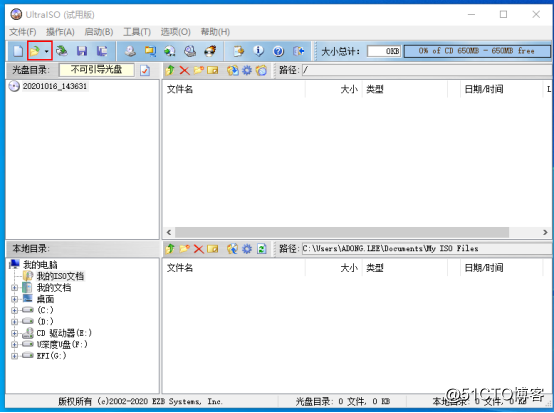
点击文件 ---> 打开,选择centos7 的ISO文件,导入到ultraISO: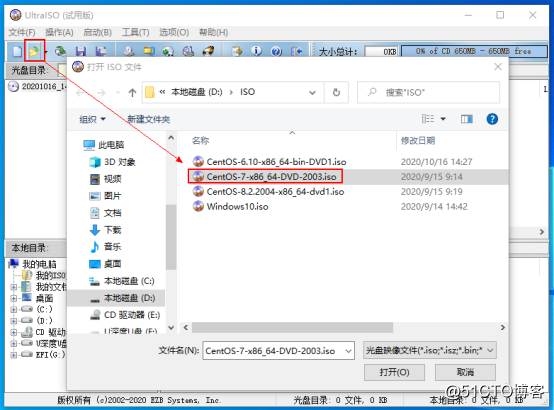
可以看到centos7 ISO 的安装文件: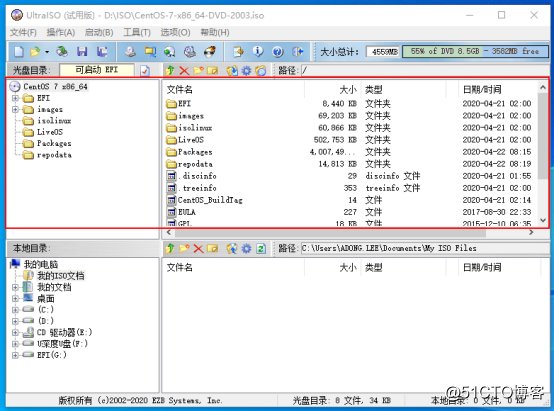
插入U盘,并点击启动---> 写入硬盘:
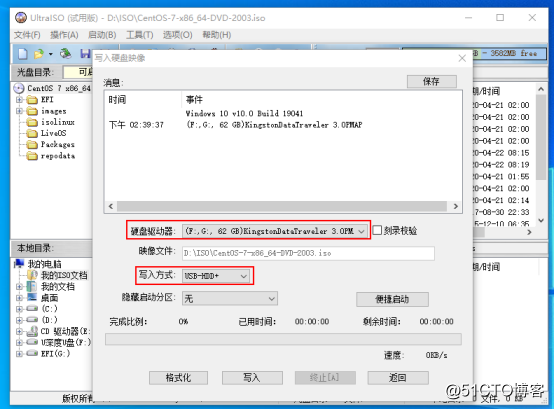
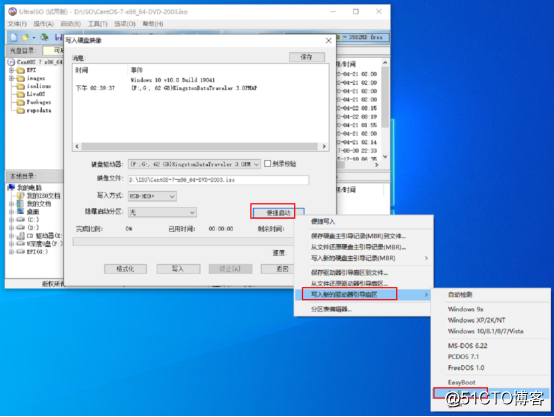
出现如下提示,点击是:
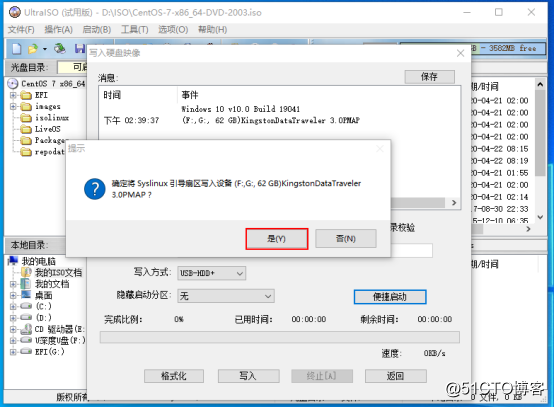
如弹出如下错误提示,则表示U盘的格式不符,
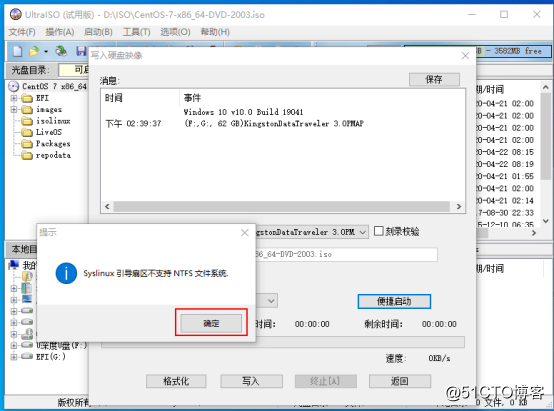
打开深度U盘工具,选择设备 为U盘, 点击 归还空间: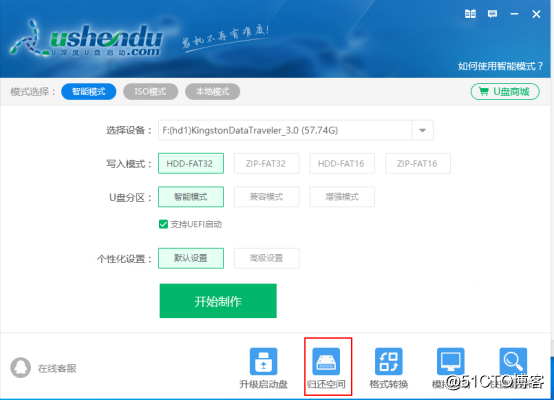
初始化U盘后,可以看到 U盘为FAT32格式: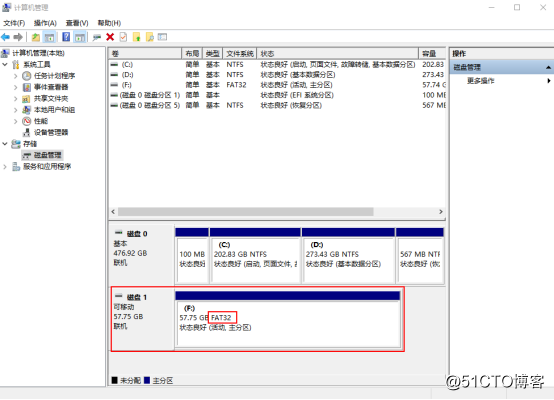
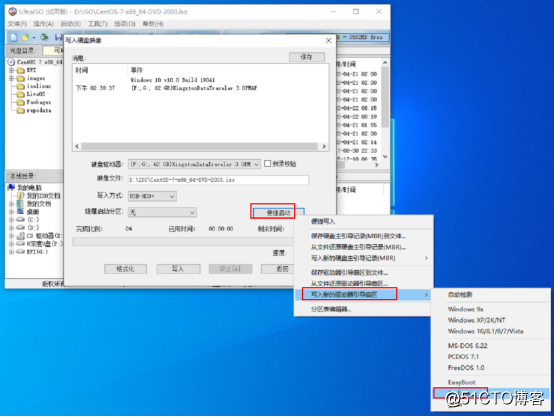
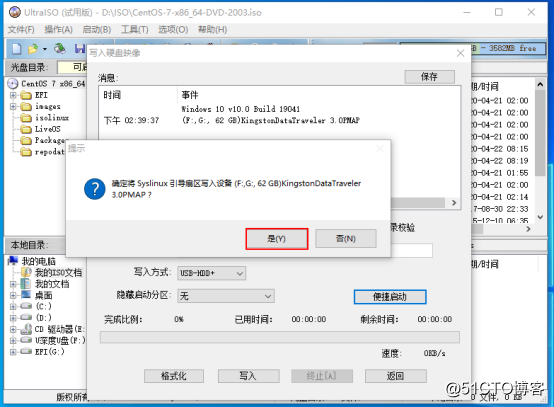
出现 引导扇区写入成功 提示,表示 便捷启动设置OK: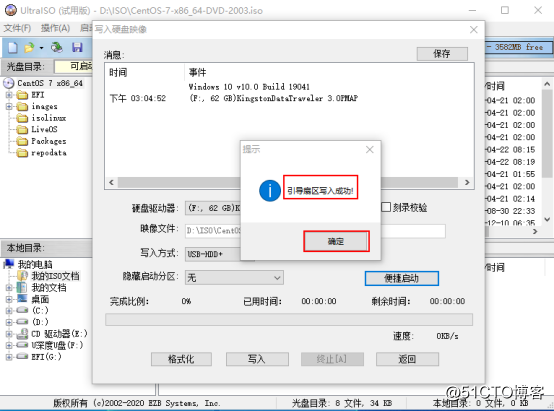
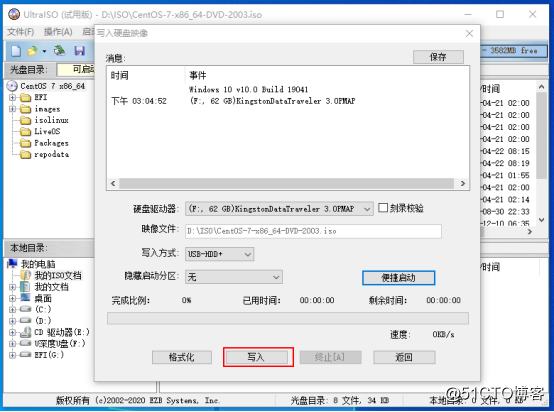
提示U盘数据将会清空,确定是否操作,点击 是:
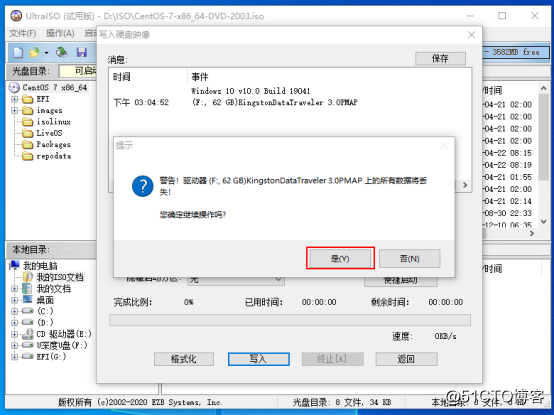
开始制作,写入U盘: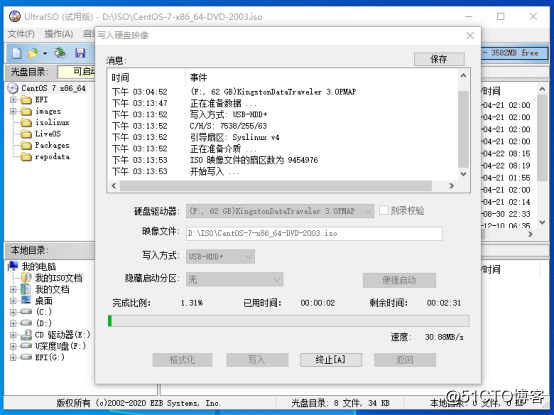
提示 刻录成功,表示U盘启动制作OK:
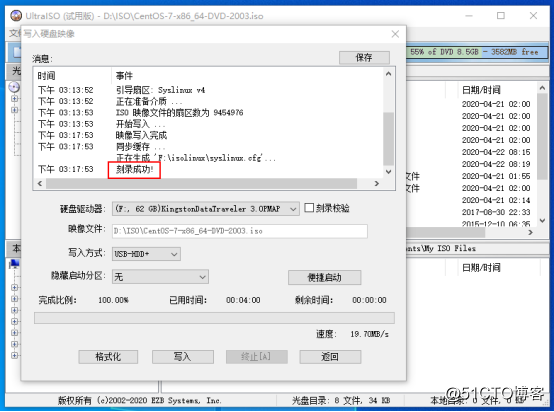
打开U盘,可以看到相关系统启动文件: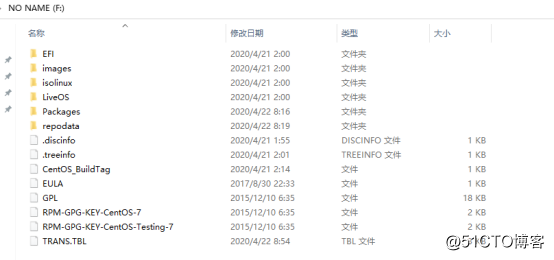
此时,centos 的U盘启动盘已制作完毕,现可以接入服务器,从U盘启动安装centos系统。
U盘接入服务器,开机按F2(虚拟机,不同品牌电脑,按键不一定时F2),选择启动菜单,从U盘启动: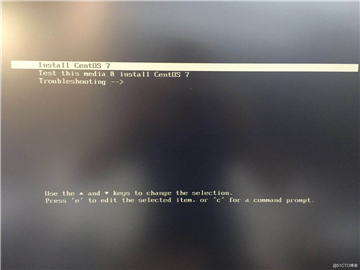
通过Zabbix可以监控IT基础设施的方方面面,包括软硬件、操作系统、网络、虚拟化、中间件以及各种业务应用系统等等。
标签:提示 fat 设备 驱动 src 监控 image 服务 tfs
原文地址:https://blog.51cto.com/2221384/2542229